Hiện nay có những ứng dụng khá hữu ích khi phát ra âm trầm trong khoảng 10 giây để đẩy nước ra khỏi màng loa ngoài của iPhone. Một trong những ứng dụng phổ biến là shortcut Water Eject.
Ngày nay những chiếc iPhone thế hệ mới đều đã được trang bị một chuẩn kháng bụi và nước nhất định. Ví dụ, iPhone X, XR, 8, 8 Plus, 7, và 7 Plus được trang bị chuẩn IP67; trong khi từ iPhone XS và XS Max trở lên có chuẩn IP68.
Dù vậy khi dính nước, iPhone vẫn có nguy cơ gặp một số vấn đề liên quan đến chất lượng âm thanh do nước đọng ở màng loa ngoài. Điều này dẫn đến sự ra đời của một số ứng dụng phát âm thanh đặc biệt để đẩy nước đọng ra ngoài.
Một trong những ứng dụng phổ biến để thực hiện chức năng này là shortcut Water Eject. Được giới thiệu từ iOS 12, shortcut là công cụ cho phép thực hiện một tổ hợp tác vụ từ cơ bản đến phức tạp. Hơn nữa, các shortcut có thể được tải lên Internet và chia sẻ cho bất kỳ ai sử dụng iPhone chạy iOS 12 trở lên và cài đặt ứng dụng Shortcuts.
Shortcut mang tên Water Eject khá hữu ích khi phát ra âm thanh trầm trong khoảng 10 giây để đẩy nước ra khỏi loa của iPhone, hoạt động giống như nguyên tắc đẩy nước ra khỏi đồng hồ Apple Watch. Bên dưới đây sẽ là phần hướng dẫn dùng Water Eject trong những trường hợp iPhone rơi vào nước hoặc dính trời mưa bão trên đường.
Lưu ý shortcut này không nên sử dụng cho những iPhone đời cũ không có chuẩn kháng nước. Với những iPhone đời cũ, chúng ta chỉ nên để dốc iPhone xuống miếng khăn bông vải mềm. Shortcut cũng chỉ nên dùng có giới hạn với iPhone có chuẩn kháng nước, dùng một vài lần rồi cũng nên trở lại với phương án khăn mềm.
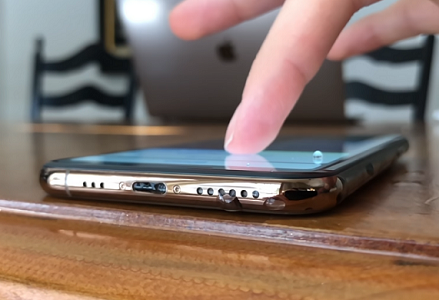 |
Hiện nay có những ứng dụng khá hữu ích khi phát ra âm trầm trong khoảng 10 giây để đẩy nước ra khỏi màng loa ngoài của iPhone. |
Hướng dẫn đẩy nước ra khỏi loa iPhone bằng shortcut Water Eject
Trước hết bạn hãy tải ứng dụng Shortcuts trên cửa hàng App Store (yêu cầu iPhone chạy iOS 12 trở lên), địa chỉ cụ thể là: apps.apple.com/us/app/shortcuts/id915249334.
Sau đó bạn vào địa chỉ "icloud.com/shortcuts/2f3be6860d9b4a3ea177a580287e14dc" để tải phím tắt Water Eject về iPhone. Hãy bấm "Get Shortcut", sau đó mở tab Library và kéo xuống dưới cùng để kiểm tra xem Water Eject đã được tải về hay chưa.
Để thuận tiện cho việc sử dụng, bạn có thể tạo một biểu tượng Water Eject trên màn hình chính của iPhone. Bạn hãy truy cập vào tab Library, tìm đến tên phím tắt Water Eject, sau đó chọn vào dấu 3 chấm. Tiếp đến bạn chọn biểu tượng cài đặt, bấm "Add to Home Screen", hệ thống sẽ hỗ trợ như thêm icon trang web vào màn hình chính.
Sau khi tạo xong biểu tượng Water Eject trên màn hình chính, bạn chỉ chần nhấn vào biểu tượng Water Eject, sau đó chọn "Begin Water Ejection" để loại bỏ nước ra khỏi màng loa iPhone.
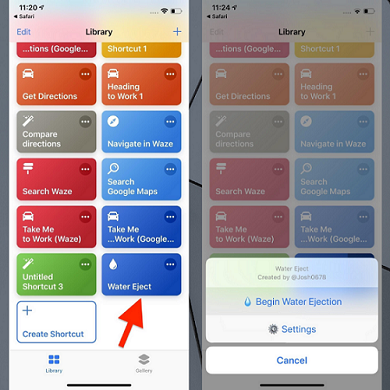 |
| Sau khi tạo xong biểu tượng Water Eject trên màn hình chính, bạn chỉ chần nhấn vào biểu tượng Water Eject, sau đó chọn "Begin Water Ejection" để loại bỏ nước ra khỏi màng loa iPhone. |
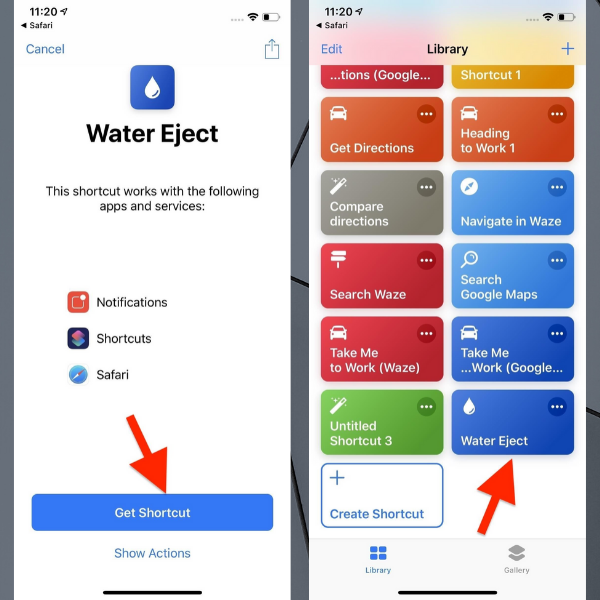
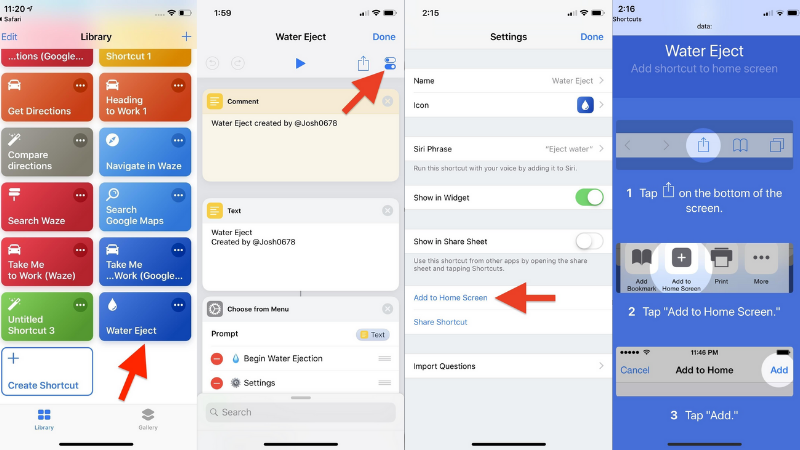
Không có nhận xét nào:
Đăng nhận xét